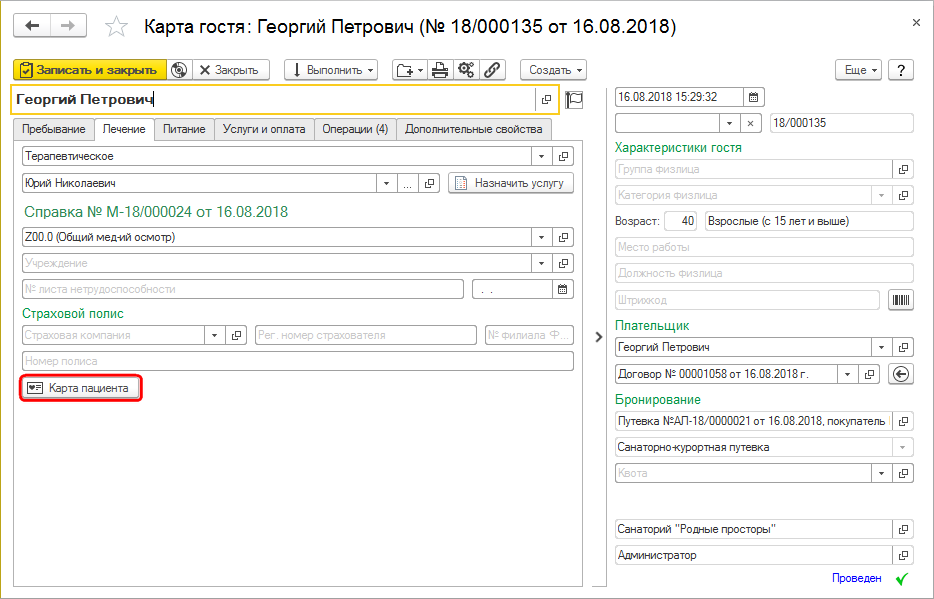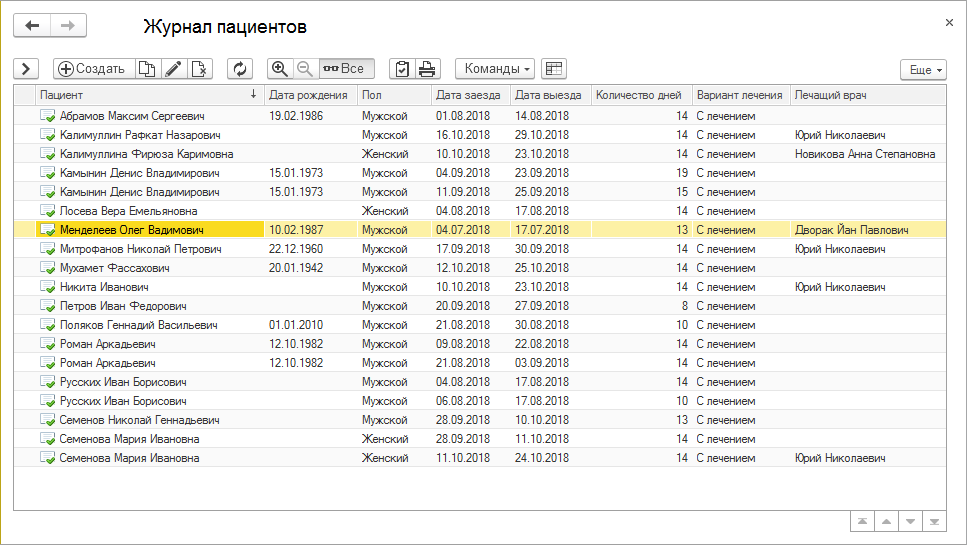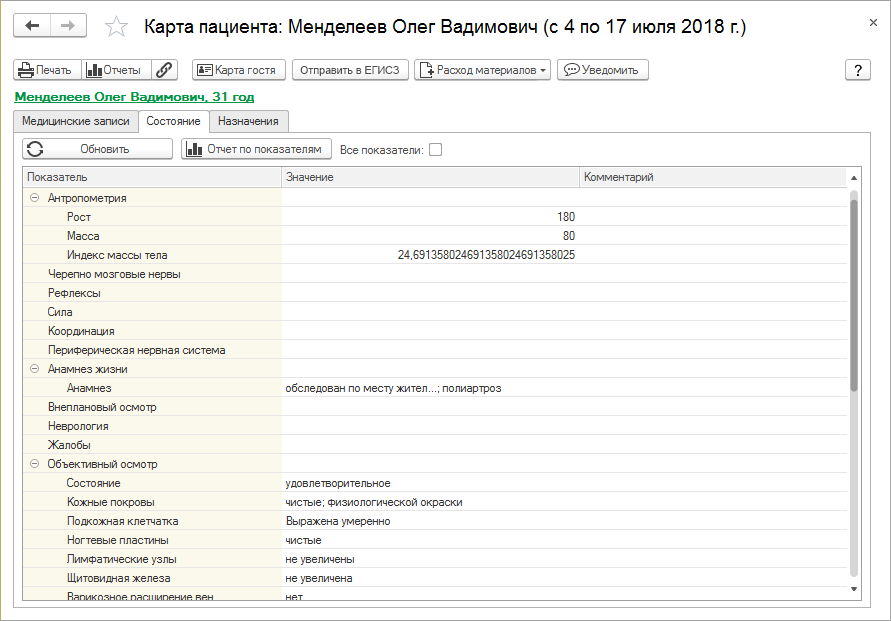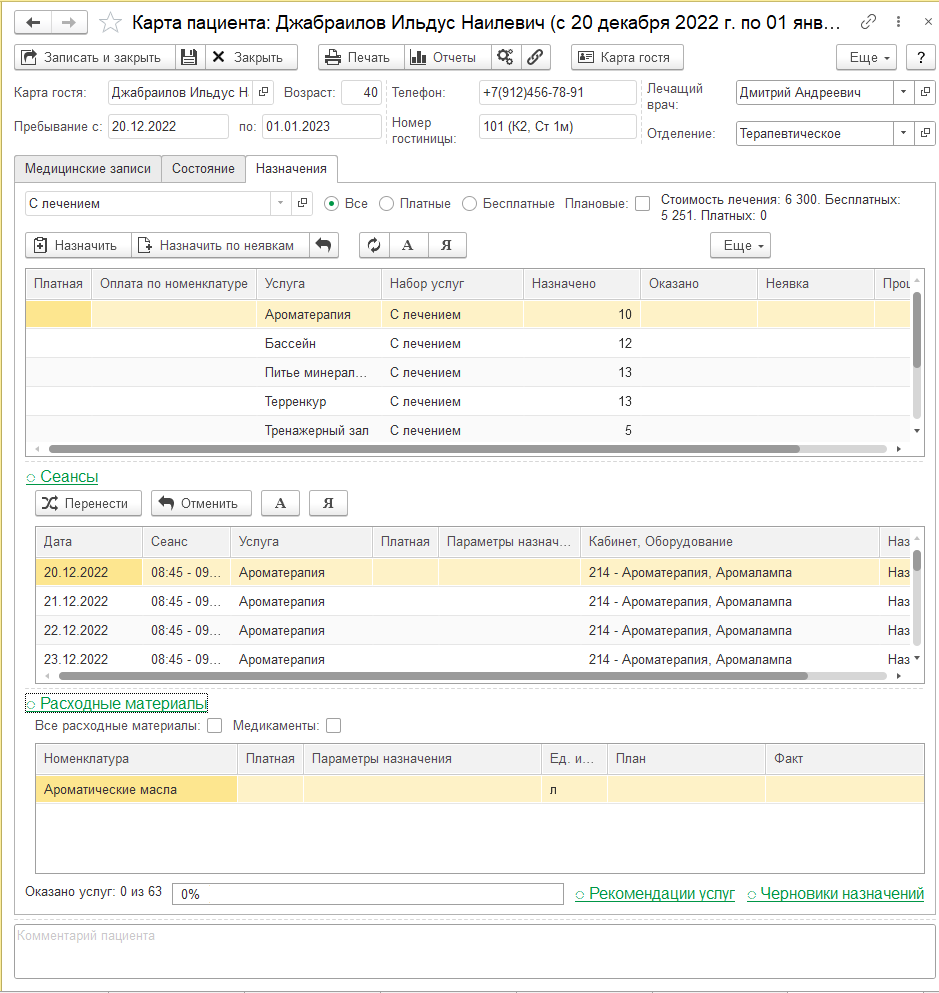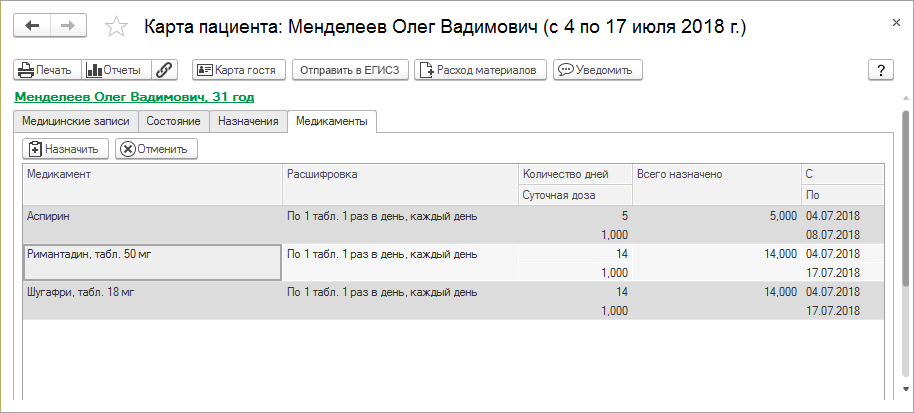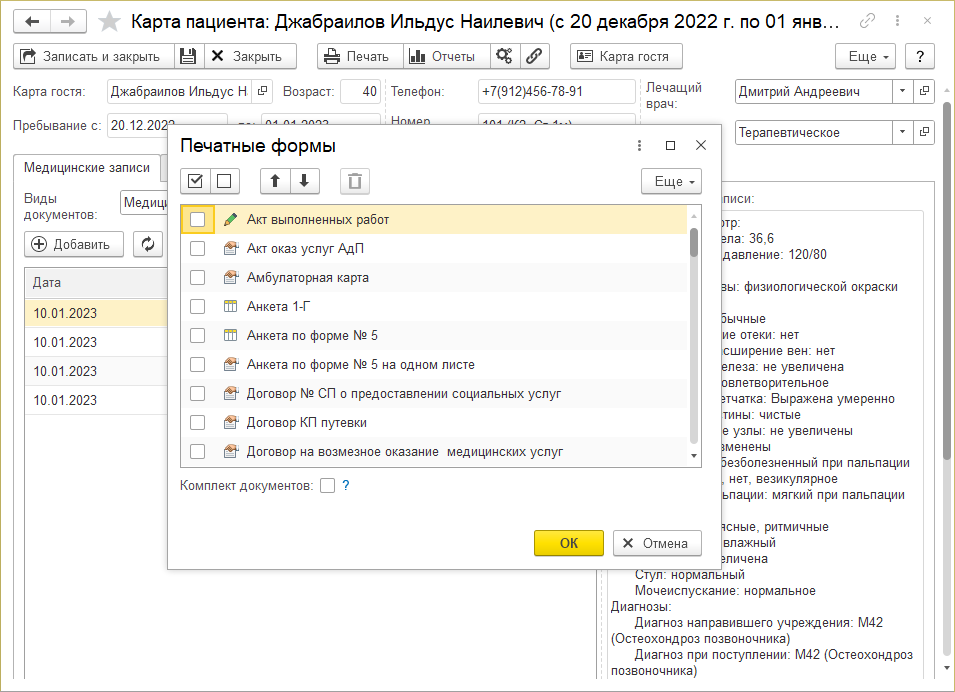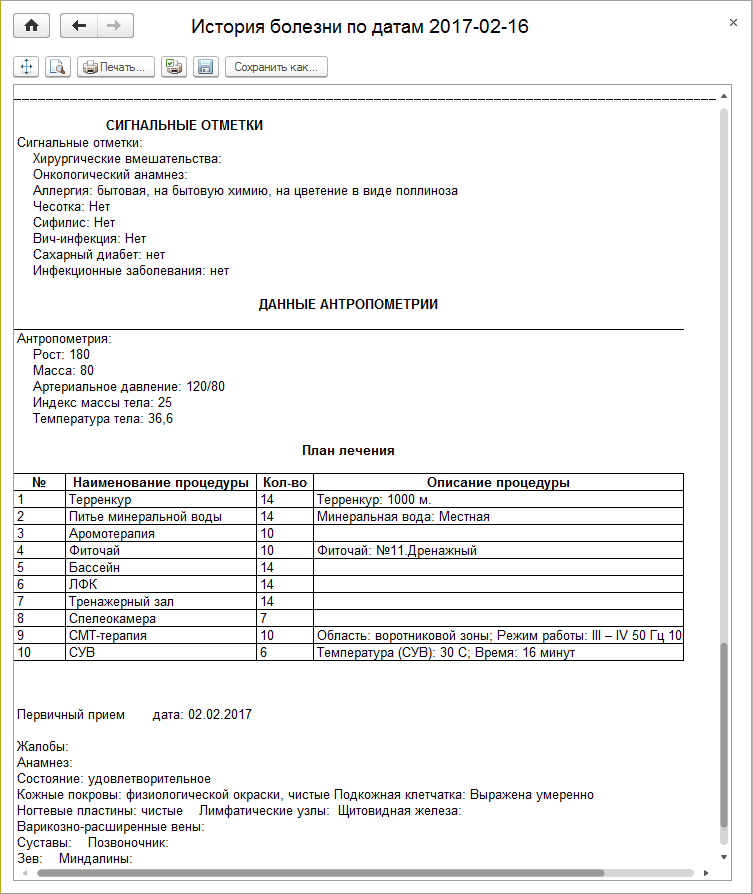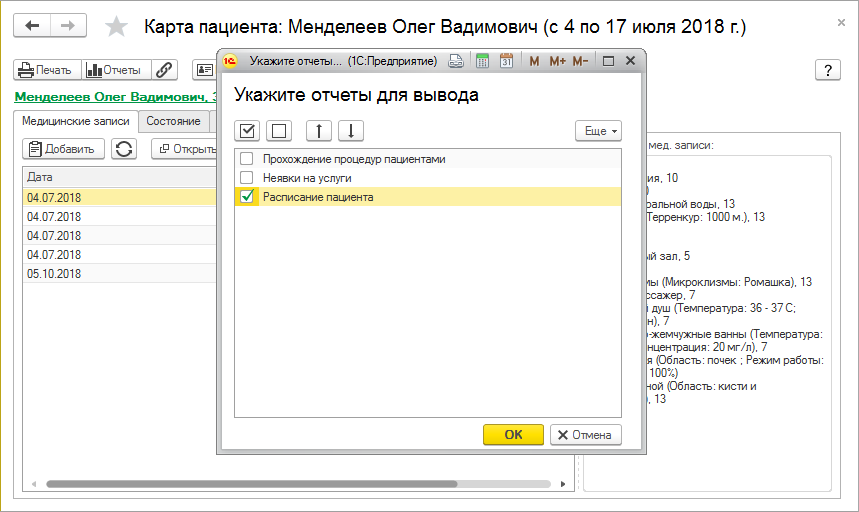Карта пациента (КУС)
В карте пациента хранится полная информация о лечении пациента в санатории.
Создание или открытие карты пациента
Карту пациента можно создать или открыть следующими способами:
- В карте гостя на закладке Лечение нажмите кнопку Карта пациента.
- Из журнала пациентов. Он открывается из основного раздела программы МЕДИЦИНА при нажатии на элемент Журнал пациентов.
- Чтобы создать карту пациента нажмите кнопку Создать.
- Чтобы открыть карту пациента, дважды щелкните по ней мышью в журнале или установите на нее курсор и нажмите клавишу Enter.
Интерфейс карты пациента
Печать
- Печать определенных документов, соответствующих карте пациента.
Отчеты
- Сформировать отчеты, соответствующие карте пациента.
Карта гостя
- Открыть карту гостя.
Расходные материалы
- Сформировать отчет «Расходные материалы».
Закладка Медицинские записи
Включает все записи медицинского характера о том, что происходило с пациентов в санатории:
- Приёмы у врачей и специалистов:
- Атропометрия
- Сигнальные отметки
- Первичный прием
- Повторный прием
- Внеплановый прием
- Заключительный прием
- Консультация специалиста
- Назначения услуг
- Перенос и отмена услуг
- Назначение медикаментов
При необходимости, можно показать медицинские записи от прошлых посещений санатория пациентом.
Закладка Состояние
Включает всю информацию о состоянии гостя на текущий момент (диагнозы, жалобы, рекомендации и т.д.). Медицинские показатели сгруппированы по группам.
Закладка Назначения
На закладке отображается список назначенных пациенту услуг: медицинских процедур, консультаций врачей, исследований и других услуг.
Назначить — назначить услуги пациенту. Откроется документ «Назначение услуг», в котором это можно сделать.
Закладка Медикаменты
На закладке отображается список медикаментов, назначенных пациенту.
Печать документов
Печать общих документов
- В карте пациента нажмите кнопку Печать.
- Появится окно со списком документов, которые можно распечатать из карты пациента. Выберите галочками документы, которые нужно распечатать.
- Откроются печатные формы каждого выбранного документа, которые можно распечатать.
Печатная форма «История болезни»
Все медицинские записи попадают в печатную форму «Истории болезни». Она распечатывается в конце заезда пациента, проверяется, подписываться и отправляется в архив на хранение.
Печать документов на оказание платных услуг
- В карте пациента на закладке Медицинские записи установите курсор на запись, в которой могут быть платные услуги, и нажмите кнопку Счет на оплату.
- Откроется документ «Счёт на оплату».
- Нажмите кнопку Печать. Галочками отметьте документы, которые нужно распечатать и нажмите ОК.
- Откроются печатные формы всех выбранных документов (каждая на отдельной закладке в программе). Их нужно распечатать и отдать пациенту на подпись.
Отчеты
- В карте пациента нажмите кнопку Отчеты.
- Появится окно со списком отчетов, которые можно сформировать из карты пациента. Выберите галочками отчеты, которые нужно сформировать. Откроются формы каждого выбранного отчета.
- На форме отчета можно установить его параметры: период, выбрать вид отчета и другие. После установки параметров чтобы сформировать отчет нажмите кнопку Сформировать.